când analizați datele din Excel, este posibil să găsiți că acestea conțin mai multe rânduri duplicate. În acest caz, poate veți dori să consolidați rapid rândurile. Acest post va oferi 2 mijloace rapide pentru ao obține.
mulți utilizatori trebuie frecvent să îmbine rândurile duplicate și să însumeze valorile corespunzătoare în Excel. De exemplu, am o serie de date într-o foaie de lucru Excel care conține o mulțime de intrări duplicate, cum ar fi următoarea captură de ecran. Prin urmare, doresc să consolidez rândurile duplicate și să însumez valorile corespunzătoare într-o altă coloană., Va fi cu siguranță supărătoare dacă fac manual acest lucru. Prin urmare, folosesc următoarele moduri 2 pentru ao realiza.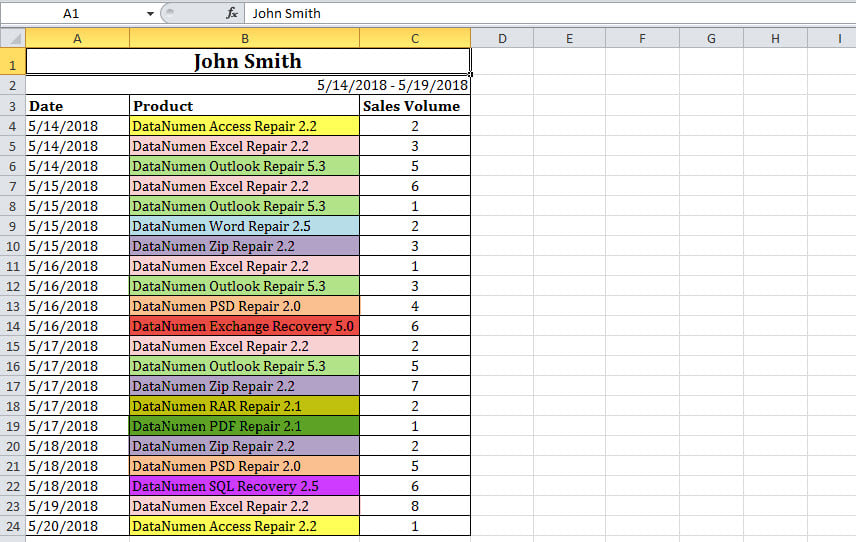
Metoda 1: Utilizați funcția” consolidați ”
- În primul rând, faceți clic pe o celulă necompletată în care doriți să plasați datele îmbinate și însumate.
- apoi, întoarceți-vă la fila ” Date „și faceți clic pe butonul” consolidați”.

- în caseta de dialog pop-up, asigurați-vă că” Sum „este selectat în caseta” funcție”.
- apoi, faceți clic pe butonul
 .,
.,
- mai Târziu, selectați domeniul pe care doriți să-și consolideze și faceți clic pe
 buton.
buton.
- după aceea, faceți clic pe butonul” Adăugare „din dialogul” consolidare”.

- ulterior, bifați opțiunea” rândul de sus „și” coloana din stânga”.

- în cele din urmă, faceți clic pe butonul” OK”.
- dintr-o dată, rândurile sunt consolidate, așa cum se arată în următoarea captură de ecran.,

Metoda 2: Utilizați codul Excel VBA
- la început, selectați intervalul dorit.

- apoi, declanșați editorul VBA în funcție de „cum să rulați codul VBA în Excel”.
- apoi, copiați următorul cod VBA într-un modul.

- După aceea, apăsați tasta „F5” pentru a rula acest macro acum.
- când macro se termină, va apărea un nou registru de lucru Excel, în care puteți vedea rândurile îmbinate și datele însumate, cum ar fi imaginea de mai jos.,

Comparison
| Advantages | Disadvantages | |
| Method 1 | Easy to operate | Can’t process the two columns not next to each other |
| Method 2 | 1. Convenient for reuse | 1., Un pic dificil de înțeles pentru începători VBA |
| 2. Nu va strica foaia Excel originală prin faptul că a pus datele îmbinate în noul fișier | 2. Nu poate procesa două coloane nu unul lângă altul |
atunci Când se Confruntă cu Excel Accident
după Cum știm cu toții, Excel poate bloca din când în când. În această circumstanță, în cel mai rău caz, fișierul Excel curent poate fi corupt direct. În acel moment, nu aveți de ales decât să încercați recuperarea Excel., Vă cere să cereți ajutor profesioniștilor sau să utilizați un instrument specializat de reparare Excel, cum ar fi DataNumen Excel Repair.
Introducere autor:
Shirley Zhang este un expert de recuperare de date în DataNumen, Inc., care este lider mondial în tehnologii de recuperare de date, inclusiv corupt SQL Server și outlook repair produse software. Pentru mai multe informații vizitați www.datanumen.com